Usare una versione di PHP aggiornata è fondamentale per due aspetti: il primo è la sicurezza. È straconsigliato evitare di continuare ad usare in produzione versioni non più ufficialmente supportate oppure obsolete che non ricevono più aggiornamenti di sicurezza. Il secondo, riguarda le opportunità che PHP offre a noi sviluppatori, come le nuove funzionalità che possiamo sfruttare per i nostri programmi.
PHP non si aggiorna automaticamente. Ogni versione è supportata per 2 anni dalla data della sua release stable. In questo periodo, bug e vulnerabilità vengono riportati continuamente e fixati con update regolari. Alla scadenza, la versione viene supportata per ulteriori 2 anni, rendendola sicura con i soli aggiornamenti critici. Dopo, la versione viene etichettata come End of life. Ecco la lista sempre aggiornata delle supported versions.
Se utilizziamo il Pannello Plesk, possiamo sfruttare le sue potenzialità per installare diverse versioni PHP contemporaneamente, e selezionare una specifica per ciascun sito ospitato sul server. A seconda della versione di Plesk attualmente installata sul server, le procedura cambia. Nel caso di Plesk 11.5 o precedenti, l’installazione comporterà un procedimento manuale da effettuare via shell SSH. Nel caso di Plesk 12, 12,5 oppure Onyx la procedura è automatizzata. Vediamo come fare in entrambi i casi.
Abilitare una nuova versione PHP in Plesk 11.5 Linux
Per prima cosa, colleghiamoci come root via SSH al nostro server. Secondo, eseguiamo i seguenti comandi. In questa guida, installeremo PHP 5.6.30.
cd /usr/local/src mkdir php5630 cd php5630 wget http://it2.php.net/get/php-5.6.30.tar.gz/from/this/mirror tar xzvf php-5.6.30.tar.gz cd php-5.6.30 ./configure '--with-libdir=lib64' '--cache-file=../config.cache' '--prefix=/usr/local/php5630-cgi' '--with-config-file-path=/usr/local/php5630-cgi/etc' '--disable-debug' '--with-pic' '--disable-rpath' '--enable-cgi' '--with-bz2' '--with-curl' '--with-freetype-dir=/usr/local/php5630-cgi' '--with-png-dir=/usr/local/php5630-cgi' '--enable-gd-native-ttf' '--without-gdbm' '--with-gettext' '--with-gmp' '--with-iconv' '--with-jpeg-dir=/usr/local/php5630-cgi' '--with-openssl' '--with-pspell' '--with-pcre-regex' '--with-zlib' '--enable-exif' '--enable-ftp' '--enable-sockets' '--enable-sysvsem' '--enable-sysvshm' '--enable-sysvmsg' '--enable-wddx' '--with-kerberos' '--with-unixODBC=/usr' '--enable-shmop' '--enable-calendar' '--without-sqlite3' '--with-libxml-dir=/usr/local/php5630-cgi' '--enable-pcntl' '--with-imap' '--with-imap-ssl' '--enable-mbstring' '--enable-mbregex' '--with-gd' '--enable-bcmath' '--with-xmlrpc' '--with-ldap' '--with-ldap-sasl' '--with-mysql' '--with-mysqli' '--with-snmp' '--enable-soap' '--with-xsl' '--enable-xmlreader' '--enable-xmlwriter' '--enable-pdo' '--with-pdo-mysql' '--with-pdo-pgsql' '--with-pear=/usr/local/php5630-cgi/pear' '--with-mcrypt' '--enable-intl' '--without-pdo-sqlite' '--with-config-file-scan-dir=/usr/local/php5630-cgi/php.d' '--enable-opcache=no' '--enable-zip'
Procediamo poi a compilare ed installare
make make install
ed a preparare una versione standard del file php.ini
cp php.ini-development /usr/local/php5630-cgi/php.ini
A questo punto, è consigliabile modificare il file php.ini a nostro piacimento: conterrà i setting di default che poi potranno essere sovrascritti dai singoli domini.
Ultimo passo è comunicare a Plesk che abbiamo a disposizione questa nuova versione, pronta per essere utilizzata:
/usr/local/psa/bin/php_handler --add -displayname "php-5.6.30" -path /usr/local/php5630-cgi/bin/php-cgi -phpini /usr/local/php5630-cgi/php.ini -type fastcgi -id "fastcgi-5.6.30"
Fatto. Da questo momento, sarà possibile selezionare nelle Impostazioni di ciascun dominio quale versione utilizzare.

Abilitare una nuova versione PHP in Plesk 12, 12.5 oppure Onyx
Finalmente, a partire dalla versione 12, Plesk ha uno strumento integrato per installare e gestire versioni PHP multiple direttamente dal pannello. Andiamo in Strumenti e impostazioni > Aggiornamenti e poi su Aggiungi/Rimuovi Componenti
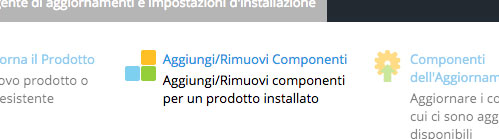
Selezioniamo Web hosting > PHP interpreter versions, selezioniamo Installa accanto alla versione PHP desiderata. Clicchiamo su Continua per finalizzare l’installazione.
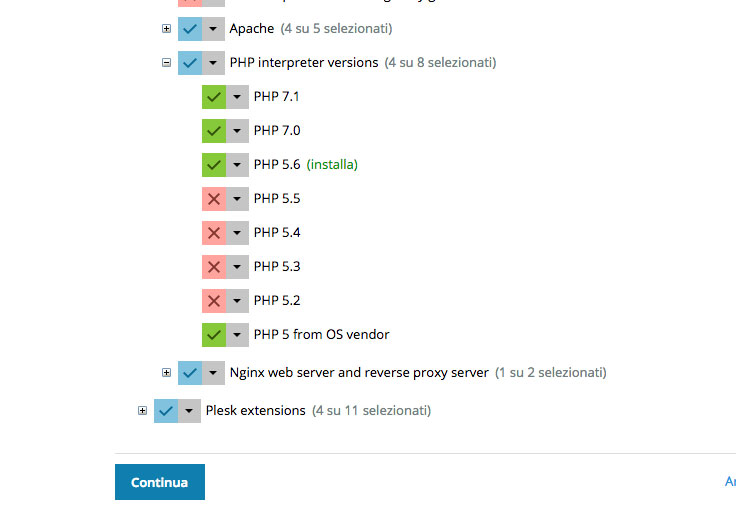
Fatto. Da questo momento, sarà possibile selezionare nelle impostazioni di ciascun dominio quale versione utilizzare.




